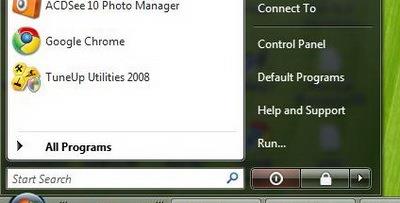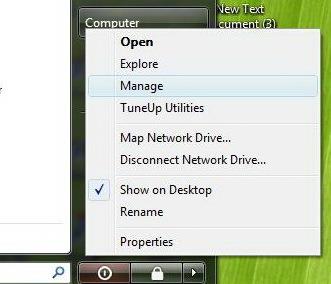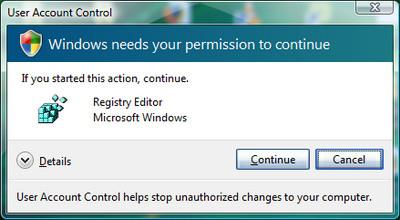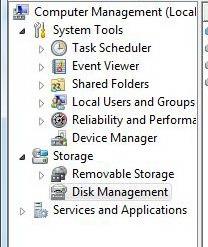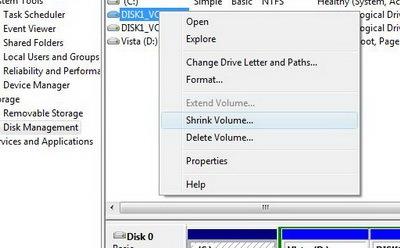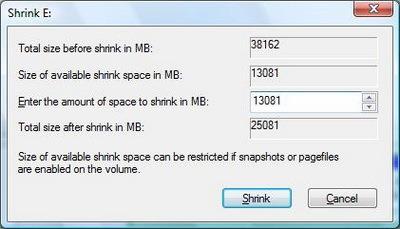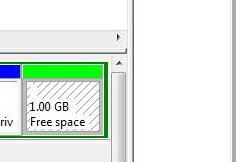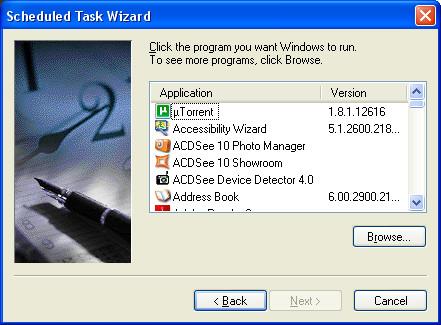Prima di Windows 7 e Vista, la possibilità di ridurre ed estendere i volumi del disco era disponibile solo tramite strumenti di terze parti, sebbene non fosse ricca di funzionalità come alcune applicazioni di gestione delle partizioni di terze parti disponibili. La console Gestione disco di Windows consente agli utenti di ridurre, estendere, creare e formattare le partizioni . È possibile ridurre una singola partizione con spazio inutilizzato e quindi creare una nuova partizione nello spazio libero risultante, nonché estendere una partizione corrente se è disponibile spazio libero dopo di essa. Continua a leggere per scoprire come ridimensionare una partizione in Windows 7/Vista.
Fare clic sul menu Start
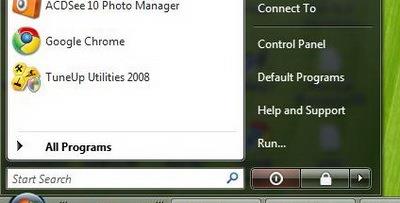
Fare clic con il tasto destro del mouse su Computer e selezionare Gestisci
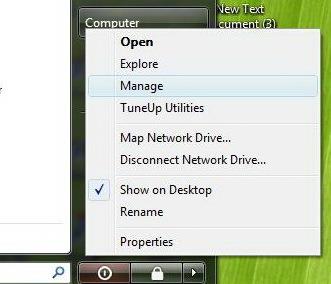
Nella finestra di dialogo Controllo account utente, fare clic su Continua
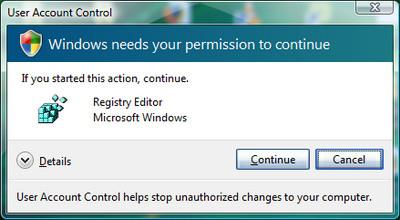
Nel riquadro sinistro della console Gestione computer , aprire la categoria Archiviazione e fare clic su Gestione disco.
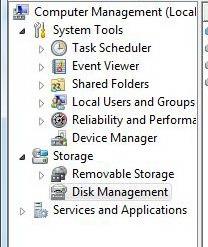
Qui troverete lo spazio su disco allocato per ciascuna partizione. Per ridurre un volume corrente, individuate la partizione da ridimensionare da Gestione Disco, fate clic destro su di essa e dal menu selezionate "Riduci volume".
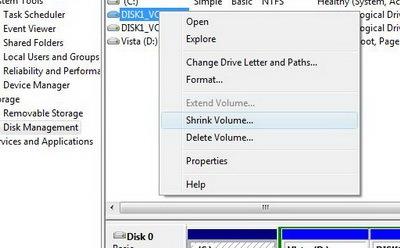
Nella finestra di dialogo "Riduci", è possibile immettere la quantità di spazio in MB per ridurre la partizione. Questa finestra di dialogo mostrerà la dimensione corrente della partizione, la dimensione dello spazio di riduzione disponibile e la dimensione totale dopo la riduzione. Dopo aver selezionato la quantità di spazio per ridurre la partizione, fare clic sul pulsante "Riduci".
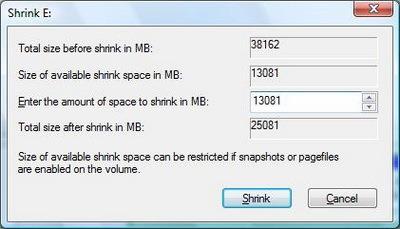
Una volta completata questa operazione, vedrai che avrai a disposizione una quantità selezionata di spazio libero non allocato.
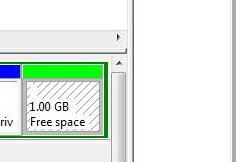
Per estendere un volume , individua la partizione da ridimensionare in Gestione Disco, fai clic destro su di essa e seleziona "Estendi Volume" dal menu . Si aprirà la procedura guidata: fai clic su "Avanti" . Verrà visualizzata una finestra di dialogo per selezionare i dischi da estendere. Seleziona la quantità di spazio in MB per estendere il volume e fai clic su "Avanti". La partizione selezionata verrà quindi estesa della quantità selezionata.
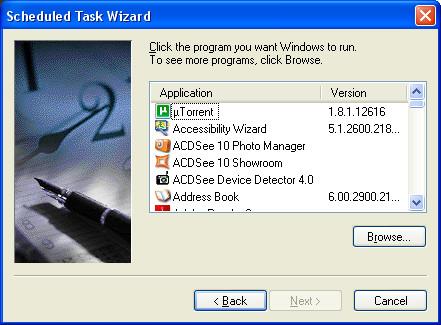
Fatto! Ora è possibile ridurre ed estendere le partizioni con facilità grazie alle nuove funzionalità di Gestione disco di Windows Vista, senza ricorrere a strumenti di terze parti.